Jeder Verkaufsmanager weiß, wie wichtig es ist, den Verkaufstrichter im Auge zu behalten. Aber wenn Sie immer noch mit traditionellem Excel umgehen – farbcodierte Zeilen, halb funktionierende Pivot-Tabellen und manuell aktualisierte Statusspalten – verbringen Sie mehr Zeit damit, Formeln zu reparieren, als Erkenntnisse zu gewinnen.
Nehmen wir an, Sie möchten etwas Einfaches wissen, wie:
Welche Verkäufer haben die meisten Leads, die seit über 3 Wochen in der 'Verhandlungsphase' stecken?
Mit nativem Excel ist das keine schnelle Anfrage – es ist ein halbstündiges Projekt. Sie müssten:
- Basierend auf der Verkaufsstufe filtern oder bedingt formatieren
- Die "Tage seit dem letzten Update" anhand des heutigen Datums berechnen
- Diese beiden Bedingungen manuell mit einer Formel kombinieren (wahrscheinlich unter Verwendung von
IF,DATEDIFund vielleichtFILTER) - Die Dateneingaben auf Fehler doppelt überprüfen, denn eine falsche Zelle bringt alles durcheinander
Und Gott helfe Ihnen, wenn jemand Daten aus einer CSV kopiert hat, bei der die Datumsangaben teilweise im US-Format und teilweise im EU-Format vorliegen.
Die ungeordnete Wahrheit der traditionellen Verkaufstrichterverfolgung
Lassen Sie uns durchgehen, wie Sie dieses Problem auf die "alte Schule" lösen würden:
Szenario: Sie möchten die Verkaufsgeschwindigkeit bewerten – wie schnell Chancen von "Qualifiziert" zu "Geschlossen gewonnen" gelangen – und Engpässe identifizieren.
Hier ist die schrittweise Realität in Excel:
- Sortieren Sie die Einträge nach Verkaufsstufe (wahrscheinlich mit einem Filter).
- Berechnen Sie manuell die Zeitdifferenzen zwischen
Datum erstelltundLetztes Update, um die Zykluszeit abzuschätzen. - Erstellen Sie eine neue Spalte mit
=DATEDIF([@Datum erstellt],[@Letztes Update],"D"), um die Tage in der Stufe zu erhalten. - Kopieren Sie die Ergebnisse in ein neues Arbeitsblatt, um die Geschäfte in "Angebot gesendet" oder "Verhandlung" zu isolieren.
- Erstellen Sie manuell ein Diagramm oder versuchen Sie, eine Pivot-Tabelle zu verwenden, um die Stufen zu gruppieren und die durchschnittliche Zeit zu berechnen.
- Und wenn Sie die Verkaufsleistungen verschiedener Verkäufer vergleichen möchten? Machen Sie sich bereit – Sie müssen eine weitere Dimension hinzufügen und möglicherweise die Daten neu strukturieren.
Jeder Schritt birgt die Gefahr von Fehlern: falsche Zellbezüge, fehlende Datumsangaben und inkonsistente Formate. Außerdem ist es mühsam.
Was wäre, wenn Sie einfach fragen könnten? Hier kommt Excelmatic ins Spiel.
Stellen Sie sich jetzt vor, Sie könnten all das überspringen. Anstatt einen Formeldschungel zu erstellen, öffnen Sie Excelmatic, laden Ihr Verkaufstrichterprotokoll hoch und geben ein:
"Zeige die durchschnittliche Geschäftszeit für jede Verkaufsstufe."
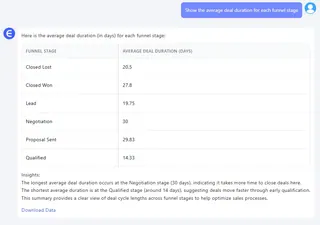
"Liste die Kunden auf, die seit über 20 Tagen in der gleichen Stufe stecken."
"Welche Verkäufer haben in diesem Quartal die meisten Geschäfte abgeschlossen?"
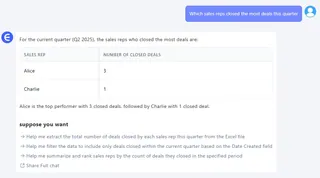
Innerhalb von Sekunden gibt Ihnen Excelmatic klare Tabellen, Zusammenfassungsdiagramme und sogar Erkenntnisse in natürlicher Sprache. Keine Formeln. Keine Filter. Keine kaputten Pivot-Tabellen.
Das ist die Funktionsweise von intelligentem Excel-AI: leistungsstark, schnell und benutzerfreundlich.
Direkter Vergleich: Excel vs. Excelmatic
| Merkmal | Traditionelles Excel | Excelmatic |
|---|---|---|
| Datenbereinigung | Manuell oder mit Power Query (hohe Lernkurve) | Ein-Klick-Standardisierung |
| Zeitbasierte Filter | Komplexe DATEDIF + bedingte Logik |
Fragen Sie einfach in einfacher Sprache |
| Konversionsmetriken | Manuelle Formeleinstellungen + Diagrammerstellung | Bereits vorbereitete Zusammenfassung in 1 Sekunde |
| Neue Anfragen | Neue Logik manuell erstellen | Formulieren Sie Ihre Frage einfach um |
| Fehlerrisiko | Hoch | Minimal |
Sie verdienen mehr als Tabellenkalkulationschaos
Wenn die Leistung Ihres Verkaufsteams von einem reibungslos funktionierenden Verkaufstrichter abhängt – und das tut es – können Sie sich keine Engpässe in Ihrem Datenfluss leisten. Sie brauchen schnelle Antworten in der Sprache, die Sie täglich verwenden.
Excelmatic beschleunigt nicht nur die Dinge. Es verändert die Art und Weise, wie Sie über Ihre Daten denken.
Egal, ob Sie wöchentliche Verkaufsbesprechungen durchführen, vierteljährliche Prognosen planen oder Verkäufer schulen – Ihre Zeit ist besser für Strategie als für Tabellenkalkulationen aufgewendet.
👉 Probieren Sie Excelmatic jetzt aus und stellen Sie Ihre eigenen Fragen
Klicken Sie hier, um den vollständigen Prompt-Flow zu sehen und das Tool zu testen >>






